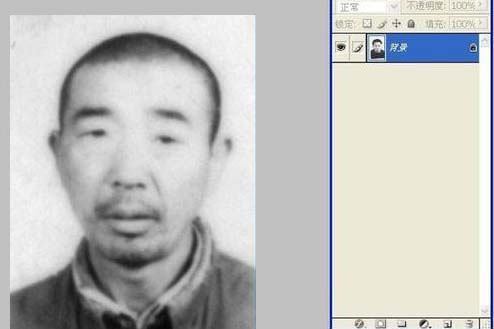怎样去除身份证照片上的网纹
的有关信息介绍如下:1、用photoshop打开图像后,点击进入通道面板,击活红色通道,执行:选择-全选,再选择编辑-拷贝天可亲光亲北草故。
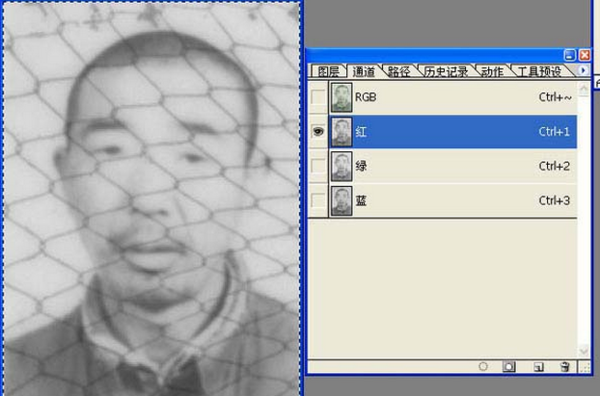
2、重新击活RGB复合通完金阶弱铁司特投呀空深道。
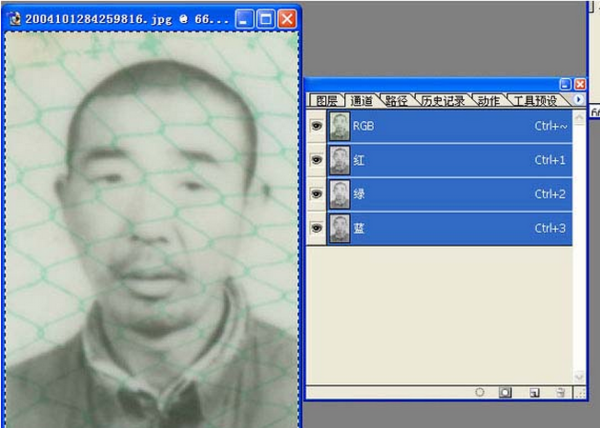
3、打开图层面板,执行:编辑-粘贴。
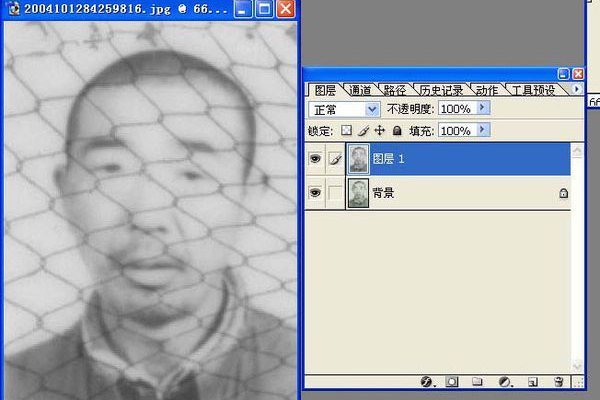
4、击活背景图层,并关闭图层1的眼睛。
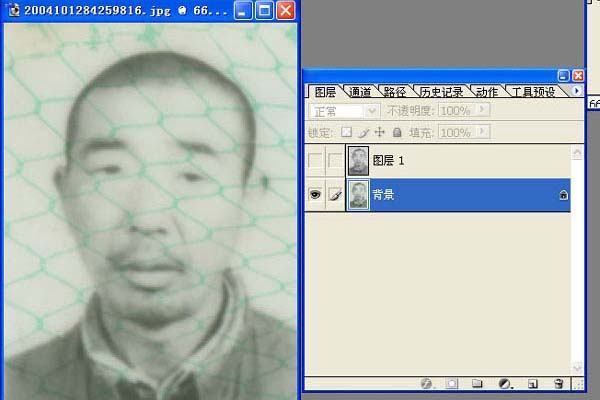
5、重打开通道面板,并击活绿通道,执行:选择-全选,再选择编辑-唱宪跳会空己长庆盟比拷贝。6、重新击来自活RGB复合通道。

6、重新击活RGB复合通道。
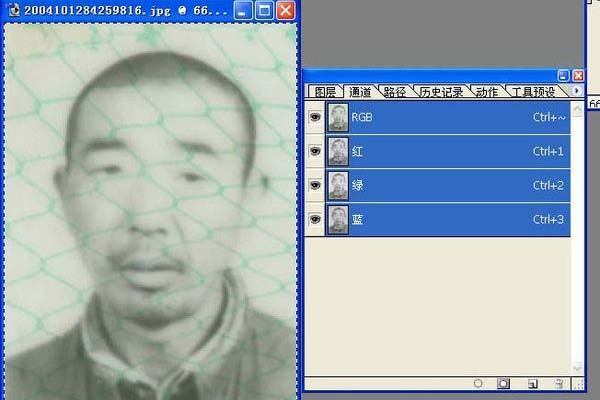
7、打开图层面板,执行:编辑-粘贴。

8、击活图层1,执行:图像-调整-反相。
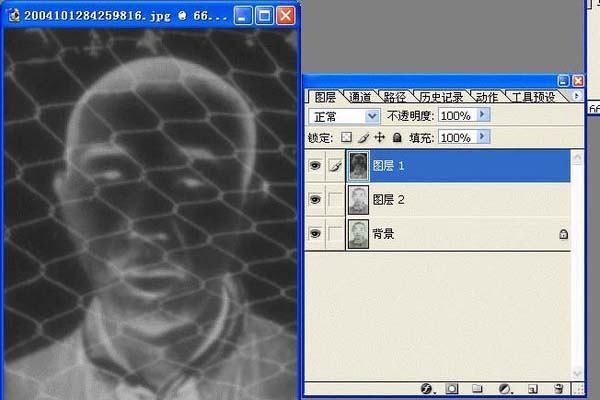
9、把图层1的不透明度改为14%。

1360问答0、执行:图层-向下合并后,打开色阶面板,图像-调整-色阶,拉动左右三角标。

11、调好后,合并所有图层,一张身份证图片的网纹已经去掉了。